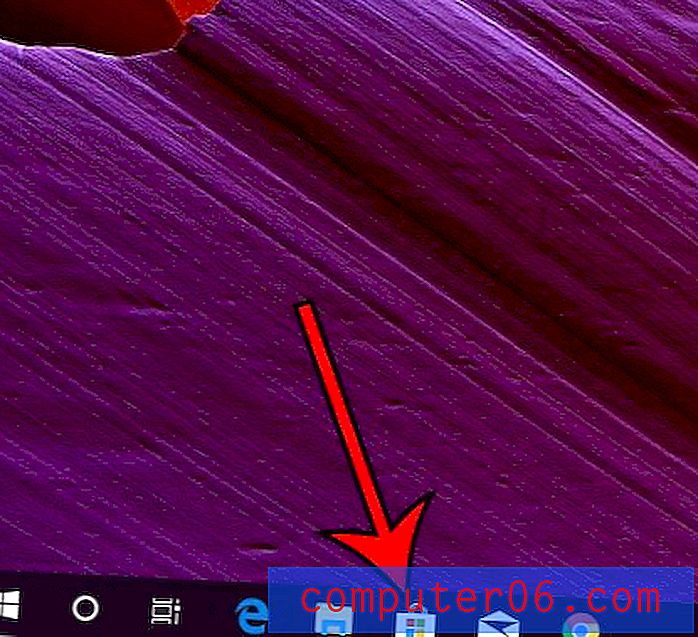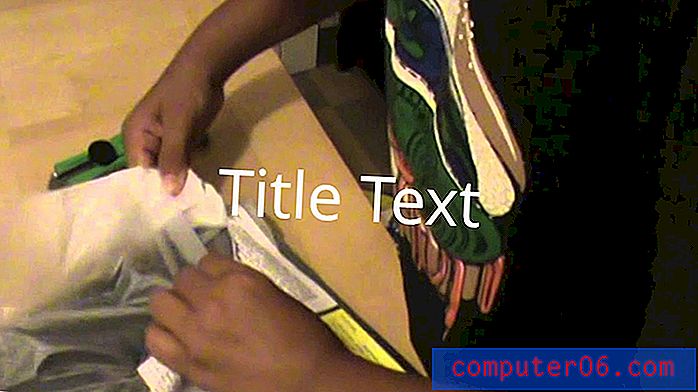Comment supprimer un signet dans Safari sur l'iPhone
Les signets sont l'un des moyens les plus efficaces d'enregistrer une page Web que vous souhaitez consulter ultérieurement. Des pages spécifiques peuvent être difficiles à mémoriser, et il peut être presque impossible de se souvenir de la méthode que vous avez utilisée pour trouver une page dans certains cas.
Mais si vous utilisez beaucoup de signets, vous en aurez éventuellement un grand nombre dans le navigateur Safari de votre iPhone. Heureusement, vous pouvez supprimer un signet à tout moment et supprimer les pages dont vous n'avez plus besoin.
Suppression d'un signet Safari dans Safari dans iOS 7
Les étapes ci-dessous ont été effectuées sur un iPhone utilisant la version iOS 7 du système d'exploitation. Le processus peut être différent si votre iPhone utilise une version différente. Vous pouvez en savoir plus sur la mise à jour vers iOS 7 sur un appareil compatible ici.
Étape 1: Ouvrez le navigateur Safari sur votre iPhone.

Étape 2: appuyez sur l'icône du livre en bas de l'écran. Si vous ne voyez pas la barre de menu en bas, vous devrez peut-être faire défiler la page pour la faire apparaître.
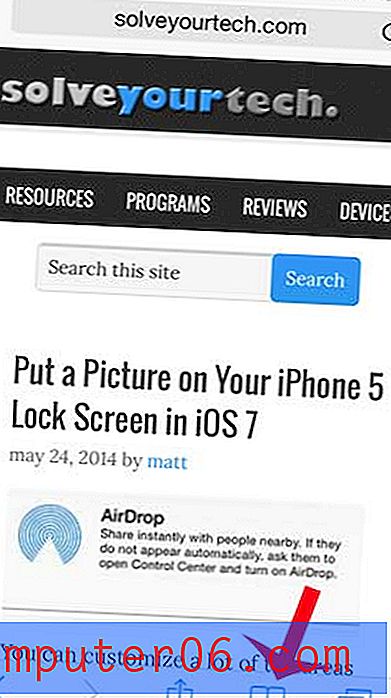
Étape 3: appuyez sur le bouton Modifier dans le coin inférieur droit de l'écran.
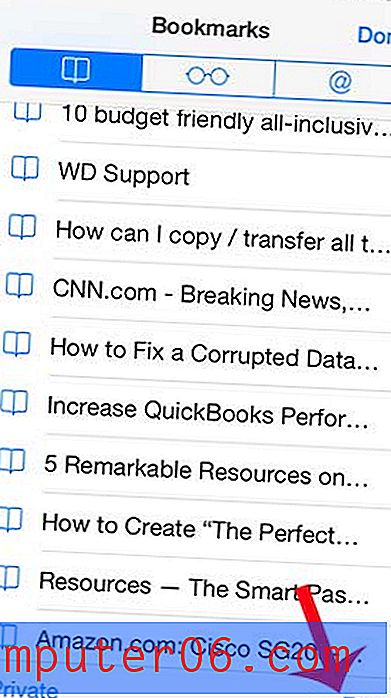
Étape 4: Touchez le cercle rouge avec la ligne blanche à gauche du signet que vous souhaitez supprimer.
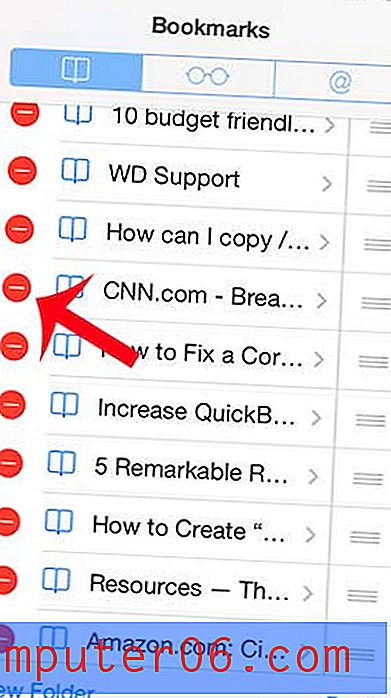
Étape 5: appuyez sur le bouton Supprimer pour supprimer le signet.
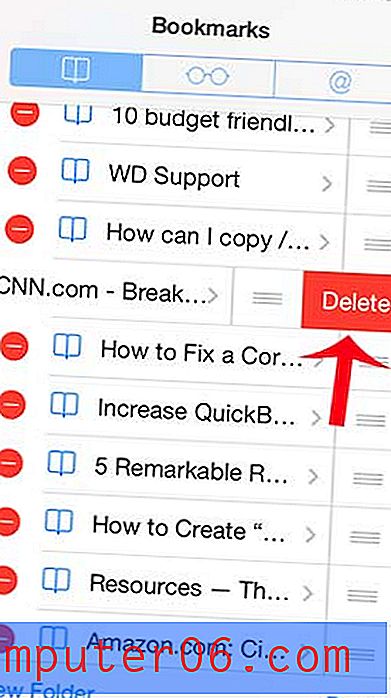
Étape 6: appuyez sur le bouton Terminé dans le coin inférieur droit de l'écran lorsque vous avez terminé de supprimer les signets.
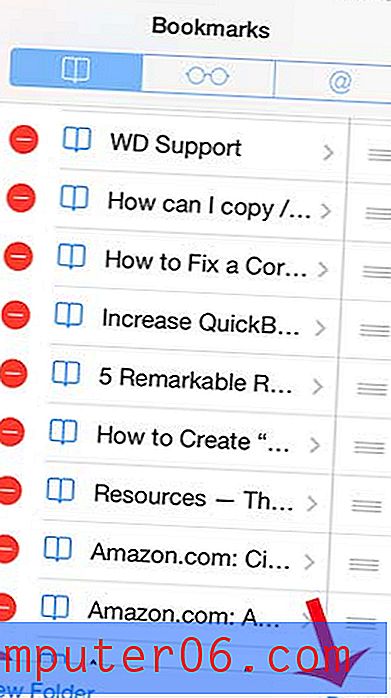
Voulez-vous naviguer sur Internet sur votre iPhone sans enregistrer votre historique? Cet article vous apprendra comment activer la navigation privée sur votre iPhone.